1、打开图层,并复制副本1,对副本1进行滤色,图像——调整——自动色阶

2、编辑——渐隐自动色阶,设置如下图:

3、对副本1复制多两层,分别是副本2,副本3。打开自已喜欢的背景图片,并把背景图片拖到副本1的下面,如图:

4、把副本1进行滤镜——抽出。在强制前景色处打钩。颜色处置白色。用边缘高光器(左边按钮第一个)按图像涂抹,如图:

5、确定后在图片看到的结果如下图:

6、在副本2进行滤镜——抽出,在强制前景处打钩,颜色为黑色,用边缘高光器按头发部份涂抹,目的是把头发抽出来,如图:
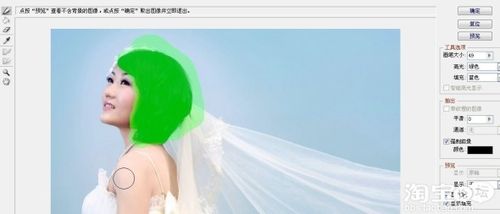
7、确定后在图层中看到的结果如下图,(如果边缘部份有杂色,可以用橡皮擦擦掉杂色哦。)

8、把副本3添加图层蒙板,如图:

9、选中黑色前景色,用画笔把原来的背景擦掉就可以看到新的背景啦,如图:

10、合拼图层。完成!